- Що робити, якщо жорсткий диск не працює Читайте, як визначити поломку або збій жорсткого диска. ...
- Виконайте SMART перевірку
- Як підтвердити вашу проблему з устаткуванням
- Як повернути дані з несправного накопичувача
- Відновлення даних за допомогою професійної служби відновлення інформації
- Якщо ви не хочете платити за відновлення даних
- Що робити, якщо жорсткий диск не працює
- Як дізнатися про поломку диска або збій
- Виконайте SMART перевірку
- Як підтвердити вашу проблему з устаткуванням
- Як повернути дані з несправного накопичувача
- Відновлення даних за допомогою професійної служби відновлення інформації
- Якщо ви не хочете платити за відновлення даних
- Що робити, якщо жорсткий диск не працює
- Як дізнатися про поломку диска або збій
- Виконайте SMART перевірку
- Як підтвердити вашу проблему з устаткуванням
- Як повернути дані з несправного накопичувача
- Відновлення даних за допомогою професійної служби відновлення інформації
- Якщо ви не хочете платити за відновлення даних
Що робити, якщо жорсткий диск не працює
Читайте, як визначити поломку або збій жорсткого диска. А також про те, що робити в такій ситуації, як виправити жорсткий диск і відновити дані з несправного накопичувача. Як і всі апаратні засоби, жорсткі диски можуть вийти з ладу в будь-який момент. Механічні жорсткі диски, зокрема, мають рухомі частини, які можуть (в кінцевому підсумку) зіпсуватися і перестати працювати. Навіть твердотільні накопичувачі, які не мають рухомих частин, теж можуть вийти з ладу. Кожен привід має свій обмежений термін служби, перш ніж він зіпсуватися.

Ось чому вам завжди необхідно мати хорошу резервну копію - одного разу ваш жорсткий диск не включиться, і передбачити цей момент ви не можете . І якщо ваш диск починає працювати з перебоями, то це перша ознака того, що вам потрібно уважно звернути увагу на нього. Найімовірніше, найближчим часом, він вийде з ладу і вам треба бути до цього готовим.
зміст:
- Як дізнатися про поломку диска або збій.
- Виконайте SMART перевірку.
- Як підтвердити вашу проблему з обладнанням.
- Як повернути дані з несправного накопичувача.
- Відновлення даних за допомогою професійної служби відновлення інформації.
- Якщо ви не хочете платити за відновлення даних.
Як дізнатися про поломку диска або збій
Існує кілька різних типів збою приводу. Один з найпоширеніших випадків той, коли ваш диск повністю перестає працювати. Можливо, ваш комп'ютер навіть не розпізнає його при запуску, і видає вам повідомлення про те, що на вашому ПК немає жорсткого диска. Або ваш комп'ютер почне завантажувати і просто не може завершити весь процес до кінця.
Існують також більш делікатні види відмов диска, де привід працює, але є якісь проблеми. Іноді ваш комп'ютер може зависнути (перестає відгукуватися на ваші дії, на екрані завмирає статична картинка, курсор не рухається, не працюють комбінації клавіш); ви можете почути незвичайні звуки з диска (клацання, скрегіт, стуки); може трапитися пошкодження даних; або ваш комп'ютер виявив на диску пошкоджені сектора.
Почути будь-які види клацань з механічного приводу жорсткого диска - поганий знак. Це вказує на те, що головка, яка зчитує і записує всі дані з пластин на диску, зіпсована. Найкраще повністю відключити привід, щоб уникнути подальшого його пошкодження і скористатися послугами професійного сервісного центру по відновленню даних, якщо ви хочете врятувати свої файли. З твердотільного накопичувача ніяких дивних звуків ви не почуєте, так як рухомих частин у них немає.
Виконайте SMART перевірку
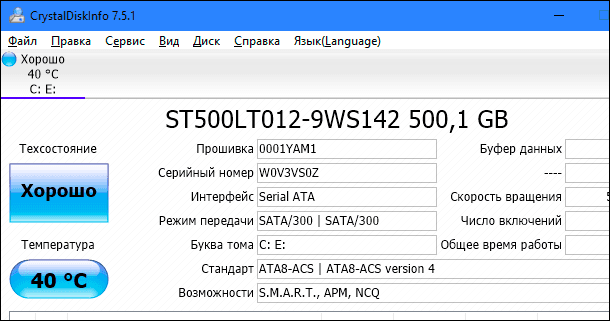
Якщо ви стурбовані тим, що ваш жорсткий диск може вийти з ладу, ви можете перевірити його SMART статус. SMART означає «Self-Monitoring, Analysis and Reporting Technology» - технологія діагностики стану жорсткого диска з можливістю визначення прогнозованого закінчення терміну служби накопичувача. І на вашому жорсткому диску є така технологія, яка намагається ідентифікувати можливі проблеми і повідомити вам про це.
Однак, треба враховувати деякі неприємні моменти. Перш за все, SMART не завжди працює відмінно. Навіть якщо жорсткий диск вже не працює, SMART все ще може повідомляти про справність накопичувача. Або якщо жорсткий диск ось-ось вийде з ладу, то технологія SMART може і не попередити вас, перш ніж диск вийде з ладу остаточно.
Якщо ви хочете перевірити статус SMART, ви можете зробити це за допомогою стороннього інструменту, такого як «CrystalDiskInfo». Відмітка техстану «Погано» - це явна ознака того, що ваш диск дійсно працює з перебоями. Це передбачає, що ви хоча б зможете завантажити Windows для початку. Якщо ж доступ до вашого диску відсутня повністю, то ви не побачите перед собою висновки SMART Тим не менш, ви можете побачити статус SMART на екрані вашого комп'ютера в BIOS або UEFI. Якщо ваш комп'ютер видає повідомлення про помилку SMART при завантаженні, це явна ознака того, що ваш жорсткий диск вмирає.
Як підтвердити вашу проблему з устаткуванням

Просто тому, що у вас бувають проблеми з системою, не означає, що ваш диск зіпсований або повністю прийшов в непридатність. Дуже важливо виконати деякі основні дії усунення неполадок, щоб визначити, чи дійсно проблемою є ваш жорсткий диск.
Наприклад, якщо ваш комп'ютер не знаходить диск під час процесу завантаження, ви повинні відкрити корпус комп'ютера і перевірити кабелі, які підключають жорсткий диск до материнської плати і джерела живлення. Від'єднайте кабелі і знову підключіть їх, щоб забезпечити надійне з'єднання. Увімкніть комп'ютер і повторіть процес завантаження повторно.
Ви також можете зайти в BIOS вашого комп'ютера або на екран прошивки UEFI і подивитися, виявлений чи диск на вашому комп'ютері. Якщо ваш комп'ютер бачить диск і просто не може завантажитися з нього, це ознака того, що диск може бути пошкоджений (або присутній проблема з програмним забезпеченням). Якщо ваш комп'ютер не бачить диск, він або може бути відключений, або може виявитися зіпсованим настільки, що його неможливо виявити.
Деякі ознаки явно вказують на проблему з обладнанням. Наприклад, якщо ваш механічний жорсткий диск видає дивні звуки, то це майже напевно призведе до його поломки.
Якщо комп'ютер не може завантажитися з диска, то може бути просто пошкоджена операційна система Windows. Ви повинні подумати про перевстановлення Windows на своєму комп'ютері, щоб дізнатися, усуне це вашу проблему. Також ви можете спробувати використовувати резервні копії своїх файлів з настановних дисків Windows або Linux. Але це може бути неможливо, якщо ваш жорсткий диск дійсно пошкоджений. Фактично, якщо установча система Linux не визначає ваш диск, то це вагома причина стверджувати, що ваш диск пошкоджений. З іншого боку, якщо вам вдасться, використовуючи файли резервного копіювання, перевстановити операційну систему, це говорить про те, що ваш жорсткий диск працює правильно, і у вас виникла проблема з програмним забезпеченням.
Інші проблеми, з якими ви стикаєтеся при використанні ПК, наприклад, зависання комп'ютера або пошкодження даних, потенційно можуть бути викликані шкідливими програмами або збоями в роботі системи. Обов'язково запустіть повне сканування вашого комп'ютера будь антивірусною програмою, якій ви довіряєте, і спробуйте відновити початковий стан системи або перевстановити її, якщо ваша операційна система не працює належним чином.
Майте на увазі, що зависання системи і пошкодження даних може також бути викликано зі збоями в інших апаратних компонентах, наприклад: в оперативній пам'яті, в материнській платі або в джерелі живлення. Ви можете провести тестування пам'яті, щоб перевірити працездатність вашої ОЗУ, але складніше визначити, чи існує проблема на материнській платі або інших компонентах.
Ви також можете використовувати інструмент аналізу Check Disk (або ChkDsk) в Windows для перевірки наявності пошкоджених секторів. Погані сектора можуть вказувати на збій в роботі накопичувача.
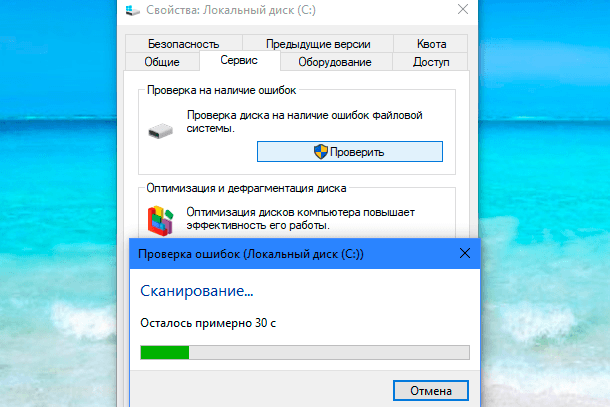
Як повернути дані з несправного накопичувача
Таким чином, ви спробували усунути несправності, і остаточно переконалися, що головна проблема - це зіпсований диск. Якщо накопичувач працює зі збоями, але ще не повністю прийшов в непридатність, ви захочете відразу ж зберегти на справний носій всі важливі дані, які ви ще не скопіювали. Можливо, вам, як ми вже згадували вище, доведеться скористатися установочними дисками Windows або Linux. Використовуючи систему резервного копіювання, ви можете спробувати зберегти важливі файли з вашого диска. Це рішення може дозволити вам відновити файли, навіть якщо ви не можете завантажити свою операційну систему з жорсткого диска без збоїв.
Ви також можете спробувати витягти ваш жорсткий диск і підключити його до іншого комп'ютера, який працює. Якщо диск зіпсований частково, то ви можете скопіювати з нього кілька важливих файлів. Ви також можете використовувати програмне забезпечення для відновлення даних, наприклад Recuva, яке обіцяє «відновлення з пошкоджених дисків». Якщо це не спрацює, то, ймовірно, без ремонту вашому диску дійсно не обійтися.
Майте на увазі, що якщо привід носія несправний, то його включення може привести до збою або остаточного пошкодження. Якщо у вас на диску зберігаються критично важливі дані, і ви готові витратити достатню суму грошей на їх відновлення, то краще за все припинити будь-яку роботу з диском і звернутися в професійний сервісні центр відновлення даних.
Відновлення даних за допомогою професійної служби відновлення інформації

Навіть якщо ви не можете отримати назад дані з пошкодженого диска, все одно є спосіб відновити їх.
Сподіваюся, вам ніколи не знадобиться служба відновлення даних. Якщо у вас є гарне свіже оновлення резервної копії, то мертвий жорсткий диск для вас не проблема. Просто встановіть новий жорсткий диск в комп'ютер, а потім повторно операційну систему і відновите все дані з вашої резервної копії. Це робота всього на кілька годин.
Якщо ж у вас немає свіжої резервної копії, все стає набагато складніше. Існують професійні служби відновлення даних, які спробують врятувати всю можливу інформацію з вашого мертвого диска. Вони фактично відкриють диск в чистій кімнаті, замінять в ньому головку і спробують отримати ваші дані з магнітних пластин вже з новою головкою.
Як ви можете собі уявити, ці послуги дуже дорогі, і немає ніякої гарантії, що ви дійсно повернете свої дані. Але якщо у вас є важлива інформація для роботи (можливо терміновий проект, велика база даних) або щось дійсно незамінний, без чого ви не можете обійтися, то тоді це ваш варіант. Ви також можете звернутися в таку службу за допомогою і для відновлення видалених даних.
Якщо ви не хочете платити за відновлення даних
Якщо у вас є критично важливі дані, які вам потрібно повернути, вам просто необхідно звернутися в професійний сервісний центр по відновленню даних. Не ризикуйте і не намагайтеся зробити це самі.
Але, якщо ви маєте на руках зіпсований диск і хочете повернути свої дані назад, і знаєте, що ви не збираєтеся витрачати гроші на професійне відновлення даних, тобто деякі речі, які ви можете спробувати самі. Спробуйте заморозити диск - в прямому сенсі покладіть його в морозильну камеру, раніше це допомагало при вирішенні деяких проблем. Але ми абсолютно не впевнені, що це правда, а не вигадка. Однак якщо це дійсно працює, то воно буде працювати тільки для механічних дисків, а не для твердотільних накопичувачів. Деякі люди вважають, що після охолодження, привід може трохи стабілізуватися. І цього може бути достатньо для коректної роботи, враховуючи механічні операції, які там відбуваються. Але якщо ви на таке зважитеся, то ви будете робити все на свій страх і ризик. У будь-якому випадку, добре ізолюйте ваш диск для запобігання утворення конденсату всередині накопичувача.
Ви також можете просто вимкнути комп'ютер, дати йому охолонути і повернутися до нього пізніше. Якщо диск не справний, то іноді він працює, а іноді ні. Але коли він працює, то часу може бути досить, щоб встигнути відновити кілька ваших файлів . Однак, якщо диск все ж зіпсований, то чим більше ви його використовуєте, тим більша ймовірність його повного обвалення. І можливо, найкращим рішенням буде звернутися в професійний сервісний центр відновлення даних. І витратити все ж деяку суму для порятунку даних, які вам дійсно важливі.
Уникнути поломки жорсткого диска неможливо. Найкраще, що ви можете зробити, це створювати регулярні резервні копії. Тоді ви завжди зможете відновити важливі дані на інший носій, якщо обвалення вашого основного диска все ж відбулося.
Що робити, якщо жорсткий диск не працює
Читайте, як визначити поломку або збій жорсткого диска. А також про те, що робити в такій ситуації, як виправити жорсткий диск і відновити дані з несправного накопичувача. Як і всі апаратні засоби, жорсткі диски можуть вийти з ладу в будь-який момент. Механічні жорсткі диски, зокрема, мають рухомі частини, які можуть (в кінцевому підсумку) зіпсуватися і перестати працювати. Навіть твердотільні накопичувачі, які не мають рухомих частин, теж можуть вийти з ладу. Кожен привід має свій обмежений термін служби, перш ніж він зіпсуватися.

Ось чому вам завжди необхідно мати хорошу резервну копію - одного разу ваш жорсткий диск не включиться, і передбачити цей момент ви не можете . І якщо ваш диск починає працювати з перебоями, то це перша ознака того, що вам потрібно уважно звернути увагу на нього. Найімовірніше, найближчим часом, він вийде з ладу і вам треба бути до цього готовим.
зміст:
- Як дізнатися про поломку диска або збій.
- Виконайте SMART перевірку.
- Як підтвердити вашу проблему з обладнанням.
- Як повернути дані з несправного накопичувача.
- Відновлення даних за допомогою професійної служби відновлення інформації.
- Якщо ви не хочете платити за відновлення даних.
Як дізнатися про поломку диска або збій
Існує кілька різних типів збою приводу. Один з найпоширеніших випадків той, коли ваш диск повністю перестає працювати. Можливо, ваш комп'ютер навіть не розпізнає його при запуску, і видає вам повідомлення про те, що на вашому ПК немає жорсткого диска. Або ваш комп'ютер почне завантажувати і просто не може завершити весь процес до кінця.
Існують також більш делікатні види відмов диска, де привід працює, але є якісь проблеми. Іноді ваш комп'ютер може зависнути (перестає відгукуватися на ваші дії, на екрані завмирає статична картинка, курсор не рухається, не працюють комбінації клавіш); ви можете почути незвичайні звуки з диска (клацання, скрегіт, стуки); може трапитися пошкодження даних; або ваш комп'ютер виявив на диску пошкоджені сектора.
Почути будь-які види клацань з механічного приводу жорсткого диска - поганий знак. Це вказує на те, що головка, яка зчитує і записує всі дані з пластин на диску, зіпсована. Найкраще повністю відключити привід, щоб уникнути подальшого його пошкодження і скористатися послугами професійного сервісного центру по відновленню даних, якщо ви хочете врятувати свої файли. З твердотільного накопичувача ніяких дивних звуків ви не почуєте, так як рухомих частин у них немає.
Виконайте SMART перевірку
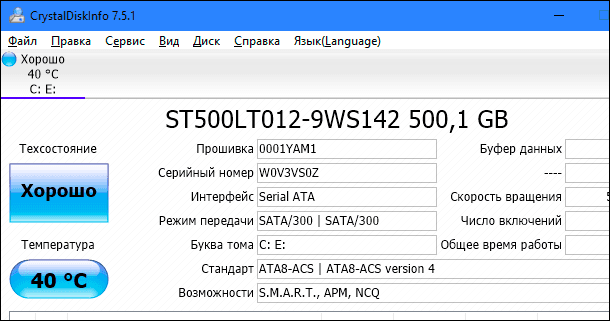
Якщо ви стурбовані тим, що ваш жорсткий диск може вийти з ладу, ви можете перевірити його SMART статус. SMART означає «Self-Monitoring, Analysis and Reporting Technology» - технологія діагностики стану жорсткого диска з можливістю визначення прогнозованого закінчення терміну служби накопичувача. І на вашому жорсткому диску є така технологія, яка намагається ідентифікувати можливі проблеми і повідомити вам про це.
Однак, треба враховувати деякі неприємні моменти. Перш за все, SMART не завжди працює відмінно. Навіть якщо жорсткий диск вже не працює, SMART все ще може повідомляти про справність накопичувача. Або якщо жорсткий диск ось-ось вийде з ладу, то технологія SMART може і не попередити вас, перш ніж диск вийде з ладу остаточно.
Якщо ви хочете перевірити статус SMART, ви можете зробити це за допомогою стороннього інструменту, такого як «CrystalDiskInfo». Відмітка техстану «Погано» - це явна ознака того, що ваш диск дійсно працює з перебоями. Це передбачає, що ви хоча б зможете завантажити Windows для початку. Якщо ж доступ до вашого диску відсутня повністю, то ви не побачите перед собою висновки SMART Тим не менш, ви можете побачити статус SMART на екрані вашого комп'ютера в BIOS або UEFI. Якщо ваш комп'ютер видає повідомлення про помилку SMART при завантаженні, це явна ознака того, що ваш жорсткий диск вмирає.
Як підтвердити вашу проблему з устаткуванням

Просто тому, що у вас бувають проблеми з системою, не означає, що ваш диск зіпсований або повністю прийшов в непридатність. Дуже важливо виконати деякі основні дії усунення неполадок, щоб визначити, чи дійсно проблемою є ваш жорсткий диск.
Наприклад, якщо ваш комп'ютер не знаходить диск під час процесу завантаження, ви повинні відкрити корпус комп'ютера і перевірити кабелі, які підключають жорсткий диск до материнської плати і джерела живлення. Від'єднайте кабелі і знову підключіть їх, щоб забезпечити надійне з'єднання. Увімкніть комп'ютер і повторіть процес завантаження повторно.
Ви також можете зайти в BIOS вашого комп'ютера або на екран прошивки UEFI і подивитися, виявлений чи диск на вашому комп'ютері. Якщо ваш комп'ютер бачить диск і просто не може завантажитися з нього, це ознака того, що диск може бути пошкоджений (або присутній проблема з програмним забезпеченням). Якщо ваш комп'ютер не бачить диск, він або може бути відключений, або може виявитися зіпсованим настільки, що його неможливо виявити.
Деякі ознаки явно вказують на проблему з обладнанням. Наприклад, якщо ваш механічний жорсткий диск видає дивні звуки, то це майже напевно призведе до його поломки.
Якщо комп'ютер не може завантажитися з диска, то може бути просто пошкоджена операційна система Windows. Ви повинні подумати про перевстановлення Windows на своєму комп'ютері, щоб дізнатися, усуне це вашу проблему. Також ви можете спробувати використовувати резервні копії своїх файлів з настановних дисків Windows або Linux. Але це може бути неможливо, якщо ваш жорсткий диск дійсно пошкоджений. Фактично, якщо установча система Linux не визначає ваш диск, то це вагома причина стверджувати, що ваш диск пошкоджений. З іншого боку, якщо вам вдасться, використовуючи файли резервного копіювання, перевстановити операційну систему, це говорить про те, що ваш жорсткий диск працює правильно, і у вас виникла проблема з програмним забезпеченням.
Інші проблеми, з якими ви стикаєтеся при використанні ПК, наприклад, зависання комп'ютера або пошкодження даних, потенційно можуть бути викликані шкідливими програмами або збоями в роботі системи. Обов'язково запустіть повне сканування вашого комп'ютера будь антивірусною програмою, якій ви довіряєте, і спробуйте відновити початковий стан системи або перевстановити її, якщо ваша операційна система не працює належним чином.
Майте на увазі, що зависання системи і пошкодження даних може також бути викликано зі збоями в інших апаратних компонентах, наприклад: в оперативній пам'яті, в материнській платі або в джерелі живлення. Ви можете провести тестування пам'яті, щоб перевірити працездатність вашої ОЗУ, але складніше визначити, чи існує проблема на материнській платі або інших компонентах.
Ви також можете використовувати інструмент аналізу Check Disk (або ChkDsk) в Windows для перевірки наявності пошкоджених секторів. Погані сектора можуть вказувати на збій в роботі накопичувача.
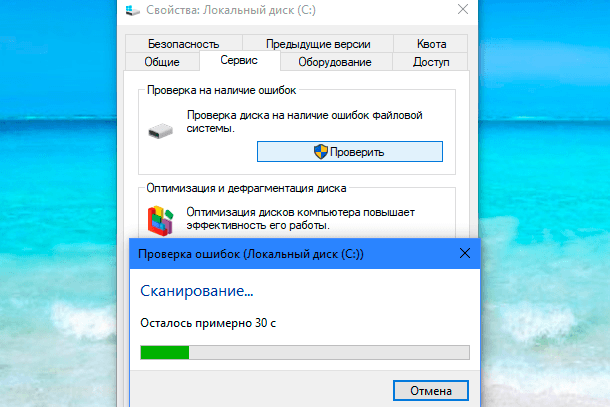
Як повернути дані з несправного накопичувача
Таким чином, ви спробували усунути несправності, і остаточно переконалися, що головна проблема - це зіпсований диск. Якщо накопичувач працює зі збоями, але ще не повністю прийшов в непридатність, ви захочете відразу ж зберегти на справний носій всі важливі дані, які ви ще не скопіювали. Можливо, вам, як ми вже згадували вище, доведеться скористатися установочними дисками Windows або Linux. Використовуючи систему резервного копіювання, ви можете спробувати зберегти важливі файли з вашого диска. Це рішення може дозволити вам відновити файли, навіть якщо ви не можете завантажити свою операційну систему з жорсткого диска без збоїв.
Ви також можете спробувати витягти ваш жорсткий диск і підключити його до іншого комп'ютера, який працює. Якщо диск зіпсований частково, то ви можете скопіювати з нього кілька важливих файлів. Ви також можете використовувати програмне забезпечення для відновлення даних, наприклад Recuva, яке обіцяє «відновлення з пошкоджених дисків». Якщо це не спрацює, то, ймовірно, без ремонту вашому диску дійсно не обійтися.
Майте на увазі, що якщо привід носія несправний, то його включення може привести до збою або остаточного пошкодження. Якщо у вас на диску зберігаються критично важливі дані, і ви готові витратити достатню суму грошей на їх відновлення, то краще за все припинити будь-яку роботу з диском і звернутися в професійний сервісні центр відновлення даних.
Відновлення даних за допомогою професійної служби відновлення інформації

Навіть якщо ви не можете отримати назад дані з пошкодженого диска, все одно є спосіб відновити їх.
Сподіваюся, вам ніколи не знадобиться служба відновлення даних. Якщо у вас є гарне свіже оновлення резервної копії, то мертвий жорсткий диск для вас не проблема. Просто встановіть новий жорсткий диск в комп'ютер, а потім повторно операційну систему і відновите все дані з вашої резервної копії. Це робота всього на кілька годин.
Якщо ж у вас немає свіжої резервної копії, все стає набагато складніше. Існують професійні служби відновлення даних, які спробують врятувати всю можливу інформацію з вашого мертвого диска. Вони фактично відкриють диск в чистій кімнаті, замінять в ньому головку і спробують отримати ваші дані з магнітних пластин вже з новою головкою.
Як ви можете собі уявити, ці послуги дуже дорогі, і немає ніякої гарантії, що ви дійсно повернете свої дані. Але якщо у вас є важлива інформація для роботи (можливо терміновий проект, велика база даних) або щось дійсно незамінний, без чого ви не можете обійтися, то тоді це ваш варіант. Ви також можете звернутися в таку службу за допомогою і для відновлення видалених даних.
Якщо ви не хочете платити за відновлення даних
Якщо у вас є критично важливі дані, які вам потрібно повернути, вам просто необхідно звернутися в професійний сервісний центр по відновленню даних. Не ризикуйте і не намагайтеся зробити це самі.
Але, якщо ви маєте на руках зіпсований диск і хочете повернути свої дані назад, і знаєте, що ви не збираєтеся витрачати гроші на професійне відновлення даних, тобто деякі речі, які ви можете спробувати самі. Спробуйте заморозити диск - в прямому сенсі покладіть його в морозильну камеру, раніше це допомагало при вирішенні деяких проблем. Але ми абсолютно не впевнені, що це правда, а не вигадка. Однак якщо це дійсно працює, то воно буде працювати тільки для механічних дисків, а не для твердотільних накопичувачів. Деякі люди вважають, що після охолодження, привід може трохи стабілізуватися. І цього може бути достатньо для коректної роботи, враховуючи механічні операції, які там відбуваються. Але якщо ви на таке зважитеся, то ви будете робити все на свій страх і ризик. У будь-якому випадку, добре ізолюйте ваш диск для запобігання утворення конденсату всередині накопичувача.
Ви також можете просто вимкнути комп'ютер, дати йому охолонути і повернутися до нього пізніше. Якщо диск не справний, то іноді він працює, а іноді ні. Але коли він працює, то часу може бути досить, щоб встигнути відновити кілька ваших файлів . Однак, якщо диск все ж зіпсований, то чим більше ви його використовуєте, тим більша ймовірність його повного обвалення. І можливо, найкращим рішенням буде звернутися в професійний сервісний центр відновлення даних. І витратити все ж деяку суму для порятунку даних, які вам дійсно важливі.
Уникнути поломки жорсткого диска неможливо. Найкраще, що ви можете зробити, це створювати регулярні резервні копії. Тоді ви завжди зможете відновити важливі дані на інший носій, якщо обвалення вашого основного диска все ж відбулося.
Що робити, якщо жорсткий диск не працює
Читайте, як визначити поломку або збій жорсткого диска. А також про те, що робити в такій ситуації, як виправити жорсткий диск і відновити дані з несправного накопичувача. Як і всі апаратні засоби, жорсткі диски можуть вийти з ладу в будь-який момент. Механічні жорсткі диски, зокрема, мають рухомі частини, які можуть (в кінцевому підсумку) зіпсуватися і перестати працювати. Навіть твердотільні накопичувачі, які не мають рухомих частин, теж можуть вийти з ладу. Кожен привід має свій обмежений термін служби, перш ніж він зіпсуватися.

Ось чому вам завжди необхідно мати хорошу резервну копію - одного разу ваш жорсткий диск не включиться, і передбачити цей момент ви не можете . І якщо ваш диск починає працювати з перебоями, то це перша ознака того, що вам потрібно уважно звернути увагу на нього. Найімовірніше, найближчим часом, він вийде з ладу і вам треба бути до цього готовим.
зміст:
- Як дізнатися про поломку диска або збій.
- Виконайте SMART перевірку.
- Як підтвердити вашу проблему з обладнанням.
- Як повернути дані з несправного накопичувача.
- Відновлення даних за допомогою професійної служби відновлення інформації.
- Якщо ви не хочете платити за відновлення даних.
Як дізнатися про поломку диска або збій
Існує кілька різних типів збою приводу. Один з найпоширеніших випадків той, коли ваш диск повністю перестає працювати. Можливо, ваш комп'ютер навіть не розпізнає його при запуску, і видає вам повідомлення про те, що на вашому ПК немає жорсткого диска. Або ваш комп'ютер почне завантажувати і просто не може завершити весь процес до кінця.
Існують також більш делікатні види відмов диска, де привід працює, але є якісь проблеми. Іноді ваш комп'ютер може зависнути (перестає відгукуватися на ваші дії, на екрані завмирає статична картинка, курсор не рухається, не працюють комбінації клавіш); ви можете почути незвичайні звуки з диска (клацання, скрегіт, стуки); може трапитися пошкодження даних; або ваш комп'ютер виявив на диску пошкоджені сектора.
Почути будь-які види клацань з механічного приводу жорсткого диска - поганий знак. Це вказує на те, що головка, яка зчитує і записує всі дані з пластин на диску, зіпсована. Найкраще повністю відключити привід, щоб уникнути подальшого його пошкодження і скористатися послугами професійного сервісного центру по відновленню даних, якщо ви хочете врятувати свої файли. З твердотільного накопичувача ніяких дивних звуків ви не почуєте, так як рухомих частин у них немає.
Виконайте SMART перевірку
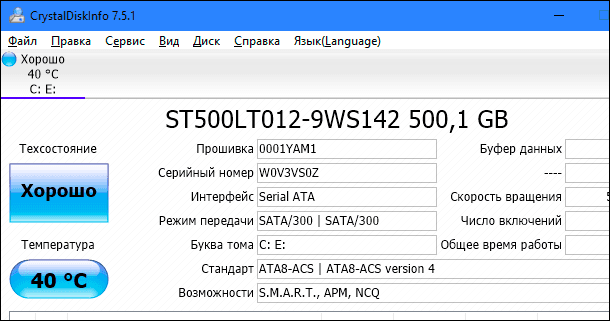
Якщо ви стурбовані тим, що ваш жорсткий диск може вийти з ладу, ви можете перевірити його SMART статус. SMART означає «Self-Monitoring, Analysis and Reporting Technology» - технологія діагностики стану жорсткого диска з можливістю визначення прогнозованого закінчення терміну служби накопичувача. І на вашому жорсткому диску є така технологія, яка намагається ідентифікувати можливі проблеми і повідомити вам про це.
Однак, треба враховувати деякі неприємні моменти. Перш за все, SMART не завжди працює відмінно. Навіть якщо жорсткий диск вже не працює, SMART все ще може повідомляти про справність накопичувача. Або якщо жорсткий диск ось-ось вийде з ладу, то технологія SMART може і не попередити вас, перш ніж диск вийде з ладу остаточно.
Якщо ви хочете перевірити статус SMART, ви можете зробити це за допомогою стороннього інструменту, такого як «CrystalDiskInfo». Відмітка техстану «Погано» - це явна ознака того, що ваш диск дійсно працює з перебоями. Це передбачає, що ви хоча б зможете завантажити Windows для початку. Якщо ж доступ до вашого диску відсутня повністю, то ви не побачите перед собою висновки SMART Тим не менш, ви можете побачити статус SMART на екрані вашого комп'ютера в BIOS або UEFI. Якщо ваш комп'ютер видає повідомлення про помилку SMART при завантаженні, це явна ознака того, що ваш жорсткий диск вмирає.
Як підтвердити вашу проблему з устаткуванням

Просто тому, що у вас бувають проблеми з системою, не означає, що ваш диск зіпсований або повністю прийшов в непридатність. Дуже важливо виконати деякі основні дії усунення неполадок, щоб визначити, чи дійсно проблемою є ваш жорсткий диск.
Наприклад, якщо ваш комп'ютер не знаходить диск під час процесу завантаження, ви повинні відкрити корпус комп'ютера і перевірити кабелі, які підключають жорсткий диск до материнської плати і джерела живлення. Від'єднайте кабелі і знову підключіть їх, щоб забезпечити надійне з'єднання. Увімкніть комп'ютер і повторіть процес завантаження повторно.
Ви також можете зайти в BIOS вашого комп'ютера або на екран прошивки UEFI і подивитися, виявлений чи диск на вашому комп'ютері. Якщо ваш комп'ютер бачить диск і просто не може завантажитися з нього, це ознака того, що диск може бути пошкоджений (або присутній проблема з програмним забезпеченням). Якщо ваш комп'ютер не бачить диск, він або може бути відключений, або може виявитися зіпсованим настільки, що його неможливо виявити.
Деякі ознаки явно вказують на проблему з обладнанням. Наприклад, якщо ваш механічний жорсткий диск видає дивні звуки, то це майже напевно призведе до його поломки.
Якщо комп'ютер не може завантажитися з диска, то може бути просто пошкоджена операційна система Windows. Ви повинні подумати про перевстановлення Windows на своєму комп'ютері, щоб дізнатися, усуне це вашу проблему. Також ви можете спробувати використовувати резервні копії своїх файлів з настановних дисків Windows або Linux. Але це може бути неможливо, якщо ваш жорсткий диск дійсно пошкоджений. Фактично, якщо установча система Linux не визначає ваш диск, то це вагома причина стверджувати, що ваш диск пошкоджений. З іншого боку, якщо вам вдасться, використовуючи файли резервного копіювання, перевстановити операційну систему, це говорить про те, що ваш жорсткий диск працює правильно, і у вас виникла проблема з програмним забезпеченням.
Інші проблеми, з якими ви стикаєтеся при використанні ПК, наприклад, зависання комп'ютера або пошкодження даних, потенційно можуть бути викликані шкідливими програмами або збоями в роботі системи. Обов'язково запустіть повне сканування вашого комп'ютера будь антивірусною програмою, якій ви довіряєте, і спробуйте відновити початковий стан системи або перевстановити її, якщо ваша операційна система не працює належним чином.
Майте на увазі, що зависання системи і пошкодження даних може також бути викликано зі збоями в інших апаратних компонентах, наприклад: в оперативній пам'яті, в материнській платі або в джерелі живлення. Ви можете провести тестування пам'яті, щоб перевірити працездатність вашої ОЗУ, але складніше визначити, чи існує проблема на материнській платі або інших компонентах.
Ви також можете використовувати інструмент аналізу Check Disk (або ChkDsk) в Windows для перевірки наявності пошкоджених секторів. Погані сектора можуть вказувати на збій в роботі накопичувача.
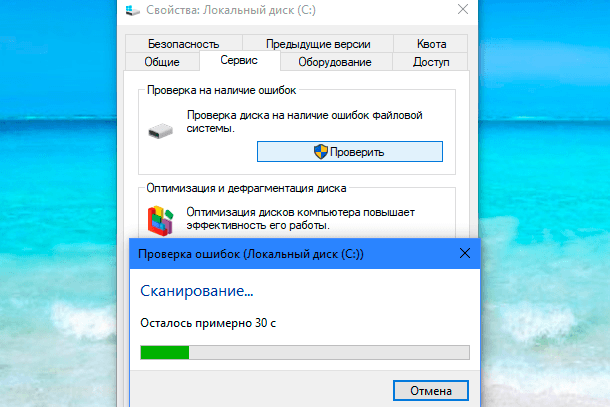
Як повернути дані з несправного накопичувача
Таким чином, ви спробували усунути несправності, і остаточно переконалися, що головна проблема - це зіпсований диск. Якщо накопичувач працює зі збоями, але ще не повністю прийшов в непридатність, ви захочете відразу ж зберегти на справний носій всі важливі дані, які ви ще не скопіювали. Можливо, вам, як ми вже згадували вище, доведеться скористатися установочними дисками Windows або Linux. Використовуючи систему резервного копіювання, ви можете спробувати зберегти важливі файли з вашого диска. Це рішення може дозволити вам відновити файли, навіть якщо ви не можете завантажити свою операційну систему з жорсткого диска без збоїв.
Ви також можете спробувати витягти ваш жорсткий диск і підключити його до іншого комп'ютера, який працює. Якщо диск зіпсований частково, то ви можете скопіювати з нього кілька важливих файлів. Ви також можете використовувати програмне забезпечення для відновлення даних, наприклад Recuva, яке обіцяє «відновлення з пошкоджених дисків». Якщо це не спрацює, то, ймовірно, без ремонту вашому диску дійсно не обійтися.
Майте на увазі, що якщо привід носія несправний, то його включення може привести до збою або остаточного пошкодження. Якщо у вас на диску зберігаються критично важливі дані, і ви готові витратити достатню суму грошей на їх відновлення, то краще за все припинити будь-яку роботу з диском і звернутися в професійний сервісні центр відновлення даних.
Відновлення даних за допомогою професійної служби відновлення інформації

Навіть якщо ви не можете отримати назад дані з пошкодженого диска, все одно є спосіб відновити їх.
Сподіваюся, вам ніколи не знадобиться служба відновлення даних. Якщо у вас є гарне свіже оновлення резервної копії, то мертвий жорсткий диск для вас не проблема. Просто встановіть новий жорсткий диск в комп'ютер, а потім повторно операційну систему і відновите все дані з вашої резервної копії. Це робота всього на кілька годин.
Якщо ж у вас немає свіжої резервної копії, все стає набагато складніше. Існують професійні служби відновлення даних, які спробують врятувати всю можливу інформацію з вашого мертвого диска. Вони фактично відкриють диск в чистій кімнаті, замінять в ньому головку і спробують отримати ваші дані з магнітних пластин вже з новою головкою.
Як ви можете собі уявити, ці послуги дуже дорогі, і немає ніякої гарантії, що ви дійсно повернете свої дані. Але якщо у вас є важлива інформація для роботи (можливо терміновий проект, велика база даних) або щось дійсно незамінний, без чого ви не можете обійтися, то тоді це ваш варіант. Ви також можете звернутися в таку службу за допомогою і для відновлення видалених даних.
Якщо ви не хочете платити за відновлення даних
Якщо у вас є критично важливі дані, які вам потрібно повернути, вам просто необхідно звернутися в професійний сервісний центр по відновленню даних. Не ризикуйте і не намагайтеся зробити це самі.
Але, якщо ви маєте на руках зіпсований диск і хочете повернути свої дані назад, і знаєте, що ви не збираєтеся витрачати гроші на професійне відновлення даних, тобто деякі речі, які ви можете спробувати самі. Спробуйте заморозити диск - в прямому сенсі покладіть його в морозильну камеру, раніше це допомагало при вирішенні деяких проблем. Але ми абсолютно не впевнені, що це правда, а не вигадка. Однак якщо це дійсно працює, то воно буде працювати тільки для механічних дисків, а не для твердотільних накопичувачів. Деякі люди вважають, що після охолодження, привід може трохи стабілізуватися. І цього може бути достатньо для коректної роботи, враховуючи механічні операції, які там відбуваються. Але якщо ви на таке зважитеся, то ви будете робити все на свій страх і ризик. У будь-якому випадку, добре ізолюйте ваш диск для запобігання утворення конденсату всередині накопичувача.
Ви також можете просто вимкнути комп'ютер, дати йому охолонути і повернутися до нього пізніше. Якщо диск не справний, то іноді він працює, а іноді ні. Але коли він працює, то часу може бути досить, щоб встигнути відновити кілька ваших файлів . Однак, якщо диск все ж зіпсований, то чим більше ви його використовуєте, тим більша ймовірність його повного обвалення. І можливо, найкращим рішенням буде звернутися в професійний сервісний центр відновлення даних. І витратити все ж деяку суму для порятунку даних, які вам дійсно важливі.
Уникнути поломки жорсткого диска неможливо. Найкраще, що ви можете зробити, це створювати регулярні резервні копії. Тоді ви завжди зможете відновити важливі дані на інший носій, якщо обвалення вашого основного диска все ж відбулося.

